Der App Store lädt dazu ein, ständig neue Apps zu testen. Mit der Zeit müllt Euer iPhone oder auch iPad aber ordentlich zu, wenn Ihr Euch ständig durch die neuesten App-Tipps fräst. Nicht nur aus diesem Grund solltet Ihr ab und zu nicht mehr genutzte Apps deinstallieren. Dazu könnt Ihr natürlich mit der guten alten „Lange-drücken-Wackel-Methode“ einzeln durch Eure Homescreens arbeiten und die Apps mit mehreren Fingertipps löschen. Doch es gibt eine leicht zu übersehene Methode, mit der Ihr nicht mehr gebrauchte Apps deutlich schneller deinstalliert.
Apps einfacher deinstallieren
Apple bietet über den App Store nicht nur die Möglichkeit an, neue Apps zu installieren, sondern auch vorhandene Apps per Fingerstreich zu löschen. Öffnet dazu den App Store und tippt auf Euer Benutzerbild. Im nun geöffneten Menü scrollt Ihr herunter. Hier listet der App Store die verfügbaren App-Updates auf und zeigt die aktuellen Neuerungen.
Der leicht zu übersehene Clou: Wischt Ihr hier von rechts nach links über einen App-Namen, blendet das System eine Löschen-Schaltfläche ein. Tippt diese an und bestätigt den Vorgang, um die App zu deinstallieren. Auf diese Weise könnt Ihr deutlich schneller einen Haufen Apps loswerden, die Ihr selten oder gar nicht nutzt.
Im kommenden iOS 16 wird es noch komfortabler. Da baut Apple die gleiche Funktion nämlich in den Bereich iPhone-Speicher bzw. iPad-Speicher ein, die Ihr in den Einstellungen findet. So könnt Ihr auch gleich sehen, welche Apps besonders viel Speicher belegen und diese effizienter löschen.

Natürlich könnt Ihr auch in iOS 15 bzw. iPadOS 15 schon Apps über das Einstellungen löschen, das Bedarf aber etwas mehr Tipperei.
Alternative: Apps auslagern und automatisch Speicherplatz sparen
Sogar noch schneller könnt Ihr Speicherplatz auf Eurem iPhone oder iPad freischaufeln, indem Ihr nicht verwendete Apps auslagert. Apple hat seit längerem eine Methode in iOS und iPadOS integriert, die Apps und Spiele automatisch löscht, sobald Ihr sie lange nicht mehr verwendet habt.
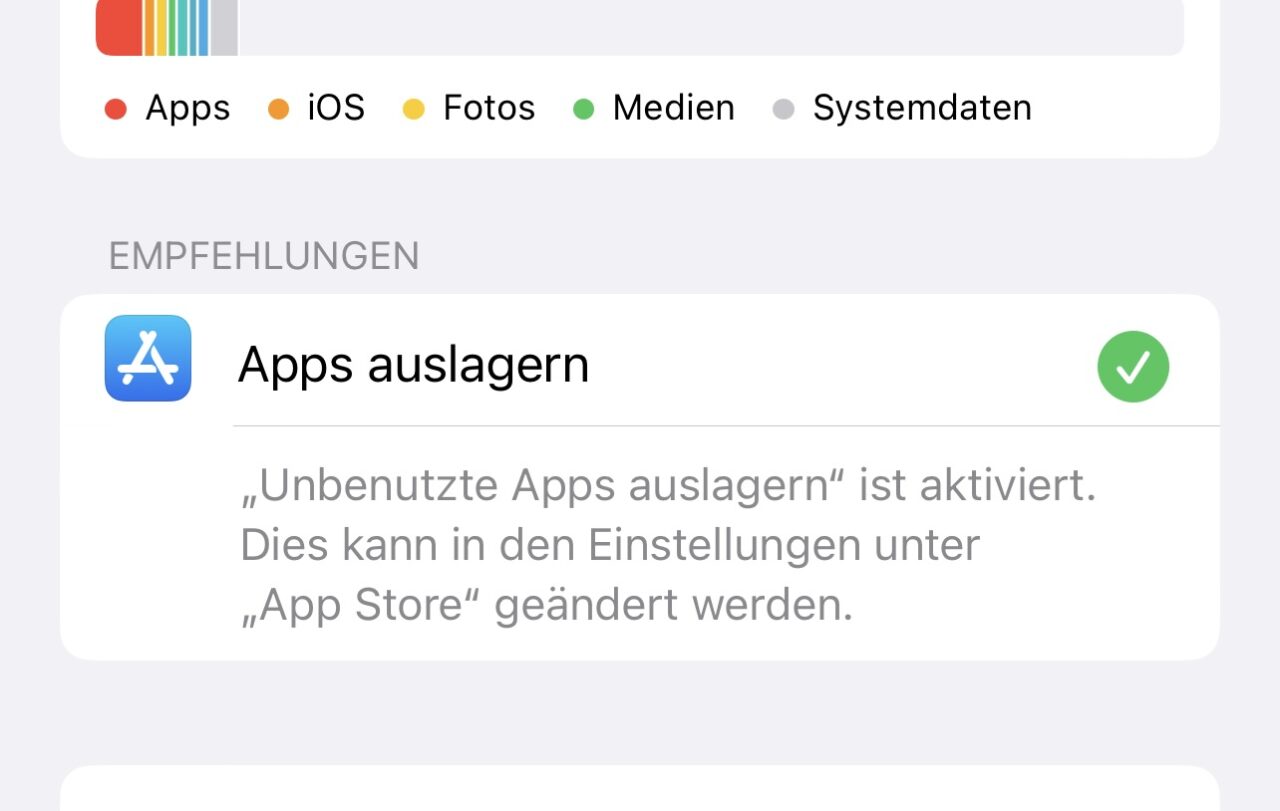
Anders als bei der Deinstallation bleiben dabei aber alle App-Daten auf dem Gerät. Bedeutet: Sobald Ihr die App wieder aus dem App Store herunterladet, könnt Ihr so weitermachen wie vorher. Wie das Auslagern funktioniert, erfahrt Ihr hier.
Wie räumt Ihr Euer iPhone eigentlich am liebsten auf? Die klassische Wiggle-Methode über den Homescreen? Oder nutzt Ihr eine hier nicht erwähnte Option? Verratet es uns gerne in den Kommentaren! Mehr rund um alles mit einem kleinen „i“ vorne dran findet Ihr in unserer iPhone- und iPad-Ecke.


